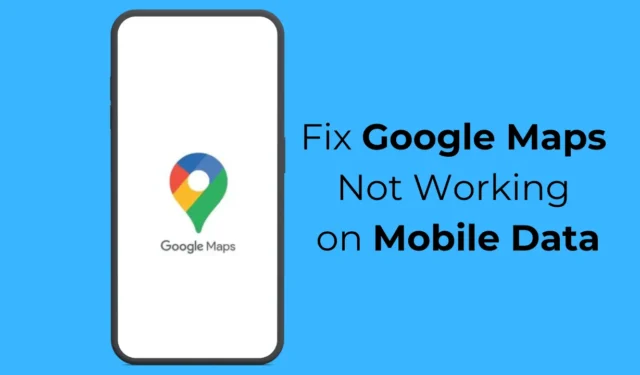
Mapy Google jsou určitě nejlepší navigační aplikací pro smartphony Android; umožňuje vám prozkoumat nová místa, najít podrobné pokyny a další.
Může se potenciálně stát vaším nejlepším společníkem v novém městě nebo zemi. Co když jste však přešli na nové místo a aplikace Mapy Google přestala fungovat na mobilních datech?
Věci by mohly být problematické, ne? V poslední době mnoho uživatelů Map Google zjistilo, že čelí stejnému problému. Podle uživatelů se aplikace Mapy Google pro Android zastavila při přepnutí na mobilní data.
Jak opravit, že Mapy Google nefungují na mobilních datech
Pokud jste se potýkali se stejným problémem, můžete svou frustraci ukončit provedením několika změn v aplikaci Mapy Google a v nastavení telefonu. Zde jsou nejlepší způsoby, jak opravit nefunkčnost Map Google na mobilních datech.
1. Ujistěte se, že je povolena mobilní data
Než najdete řešení, jak opravit, že Mapy Google nefungují na mobilních datech, je důležité zkontrolovat, zda jsou mobilní data skutečně povolena.
Pokud jsou mobilní data v telefonu zakázána, odpojením od sítě WiFi se zastaví internet, což povede k tomu, že Mapy Google nebudou fungovat při problémech s mobilními daty.
Otevřete oznamovací clonu svého smartphonu Android a zkontrolujte ikonu Mobilní data. Pokud není povolena, povolte ji a užívejte si aplikaci Mapy Google.
2. Zkontrolujte, zda vaše mobilní data fungují
I když jsou mobilní data zapnutá, musíte zkontrolovat, zda fungují. Jsou chvíle, kdy máte aktivní mobilní tarif s výhodami internetu, ale internet nebude fungovat kvůli problémům se sítí.
Můžete navštívit web fast.com a zkontrolovat, zda vaše mobilní data fungují. Pokud tomu tak není, můžete kontaktovat poskytovatele telekomunikačních služeb a požádat ho o vyřešení problému.
3. Restartujte telefon Android
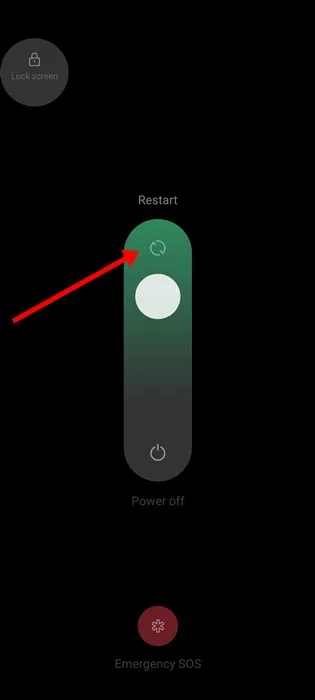
Další nejlepší věcí, kterou můžete udělat, abyste vyřešili nefunkčnost Map Google při problémech s mobilními daty, je restartování telefonu Android.
Je zcela možné, že Mapy Google nefungují na mobilních datech kvůli chybě nebo závadě. Tyto chyby a závady můžete odstranit restartováním telefonu Android.
Jednoduše dlouze stiskněte tlačítko napájení na telefonu Android a vyberte možnost Restartovat. Po restartu používejte aplikaci Mapy Google normálně.
4. Deaktivujte režim Pouze WiFi v aplikaci Mapy Google
Aplikace Mapy Google pro Android má režim pouze WiFi, který vám umožňuje používat navigační služby pouze při připojení k WiFi.
Pokud je tato funkce povolena, Mapy Google nebudou fungovat na mobilních datech. Proto musíte v aplikaci Mapy Google pro Android zakázat režim pouze WiFi. Zde je to, co musíte udělat.
1. Spusťte na svém smartphonu Android aplikaci Mapy Google .
2. Když se otevře aplikace Mapy Google, klepněte na profilový obrázek v pravém horním rohu.
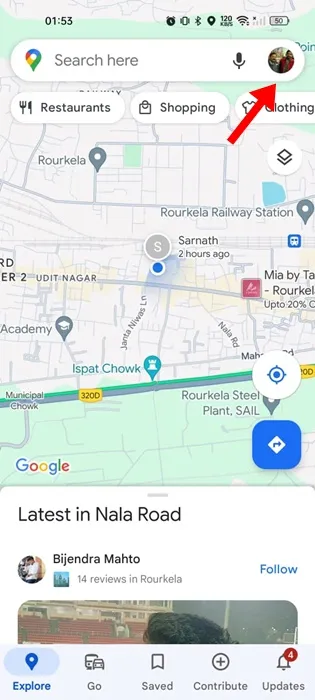
3. V nabídce, která se zobrazí, vyberte možnost Nastavení .
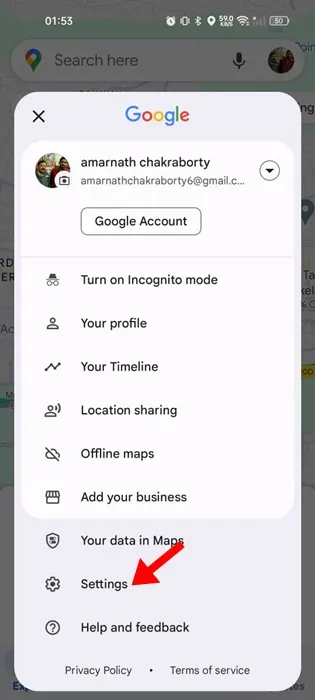
4. V Nastavení vypněte přepínač Pouze WiFi .
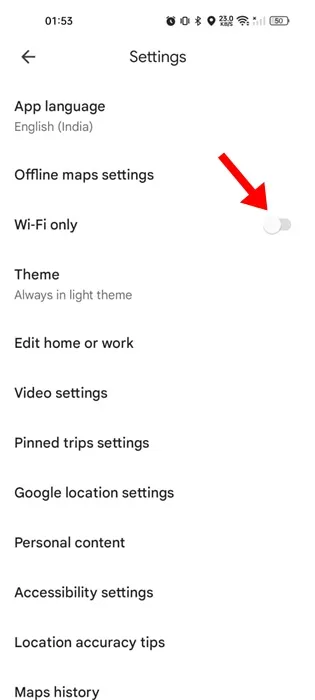
A je to! Po provedení změn zavřete a znovu otevřete aplikaci Mapy Google. Tentokrát budou Mapy Google fungovat na mobilních datech.
5. Vypněte režim spořiče dat
Režim spořiče dat často koliduje se službami určování polohy, což vede k problému s nefunkčností Map Google. Pro lepší navigaci se proto doporučuje deaktivovat režim spořiče dat telefonu.
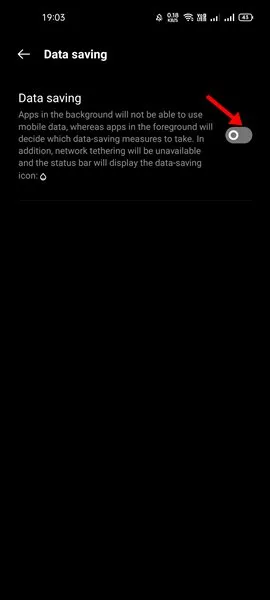
- Spusťte na svém telefonu Android aplikaci Nastavení.
- Dále klepněte na Mobilní síť.
- Vyberte aktivní SIM kartu a klepněte na Ukládání dat.
- Na další obrazovce vypněte funkci spořiče dat.
A je to! Možnost přístupu k spořiči dat se může lišit v závislosti na výrobci telefonu. Tato možnost se však obvykle nachází v části Nastavení > Síť a internet.
6. Povolte mobilní data pro aplikaci Mapy Google
Moderní verze systému Android vám umožňují vybrat, které aplikace mohou používat vaše mobilní data. Je pravděpodobné, že jste omylem zakázali využití mobilních dat pro aplikaci Mapy Google. Zde je návod, jak tuto chybu opravit.
1. Dlouze stiskněte ikonu aplikace Mapy Google na domovské obrazovce a vyberte možnost Informace o aplikaci .
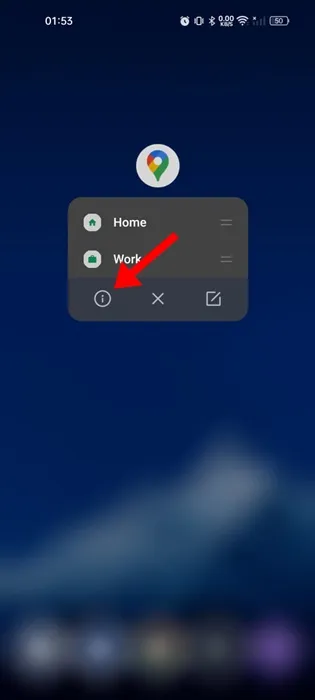
2. Na obrazovce Informace o aplikaci vyberte Využití dat .
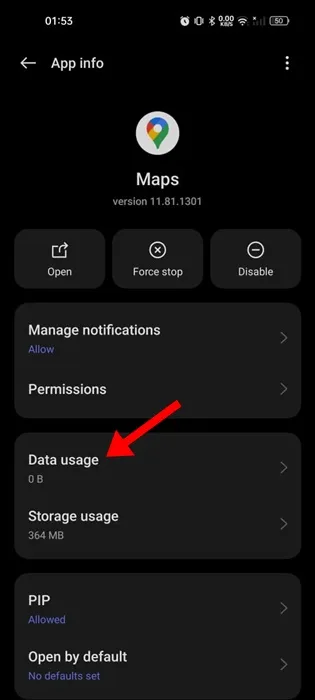
3. Na další obrazovce vypněte přepínač „Zakázat mobilní data“.
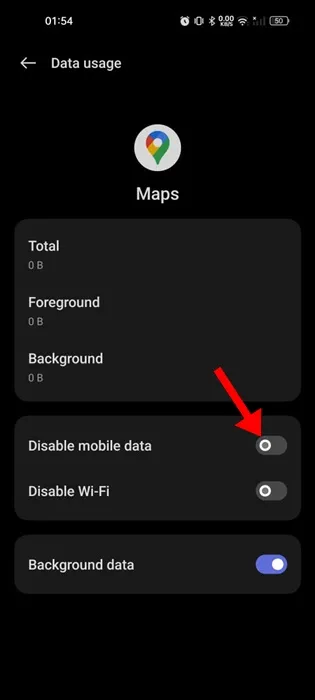
A je to! Po provedení změn otevřete aplikaci Mapy Google a připojte se k mobilním datům.
7. Povolte používání dat na pozadí pro Mapy Google
Chcete-li problém vyřešit, můžete také zkusit povolit využití dat na pozadí pro aplikaci Mapy Google. Zde je návod, jak povolit využití dat na pozadí pro aplikaci Mapy Google pro Android.
1. Dlouze stiskněte ikonu aplikace Mapy Google na domovské obrazovce a vyberte možnost Informace o aplikaci .
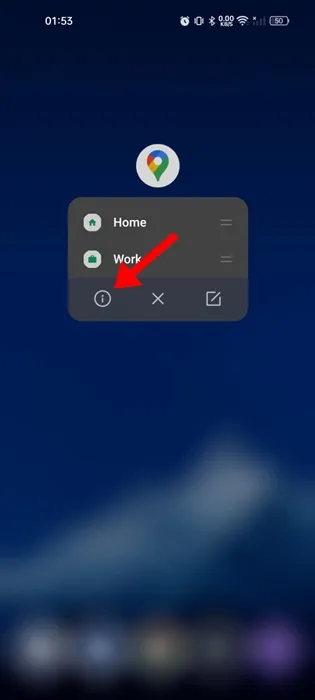
2. Na obrazovce Informace o aplikaci vyberte Využití dat .
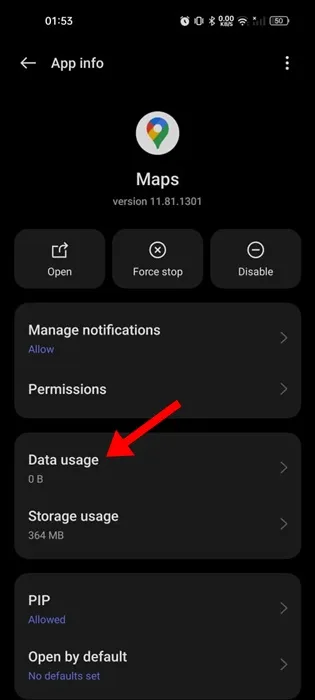
3. Dále povolte přepínač pro Data na pozadí .
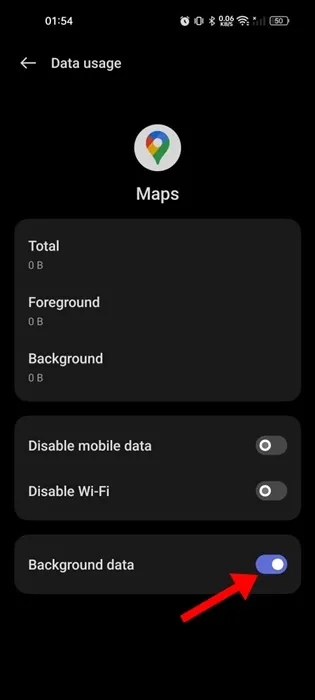
8. Vymažte mezipaměť Map Google
Zastaralá mezipaměť je dalším významným důvodem, proč Mapy Google nefungují při problémech s mobilními daty. Zastaralou nebo poškozenou mezipaměť můžete vyloučit vymazáním existujícího souboru mezipaměti. Zde je to, co musíte udělat.
1. Dlouze stiskněte ikonu aplikace Mapy Google na domovské obrazovce a vyberte možnost Informace o aplikaci .
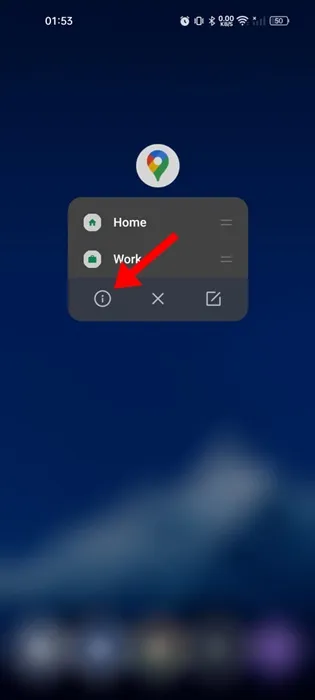
2. Na obrazovce Informace o aplikaci vyberte Využití úložiště .
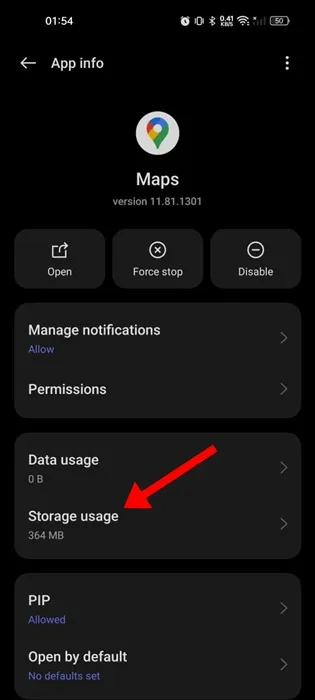
3. Na další obrazovce klepněte na Vymazat mezipaměť .
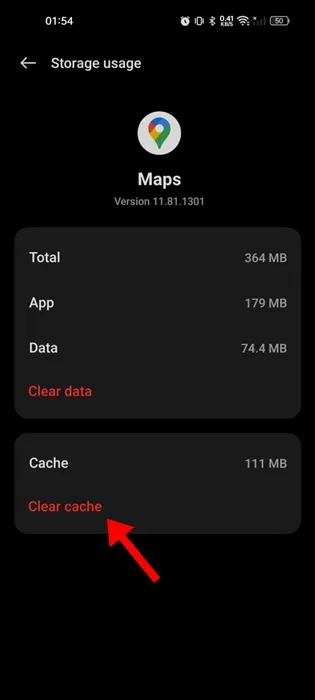
A je to! Po vymazání mezipaměti Map Google spusťte aplikaci. To může vyřešit problém, kterému čelíte.
Mapy Google nejsou jedinou navigační aplikací dostupnou pro Android. Máte také mnoho dalších možností.
Pokud tedy Mapy Google stále nefungují na mobilních datech, je nejlepší přejít na jinou navigační aplikaci.
Toto je několik jednoduchých metod, jak opravit nefunkčnost Map Google při problémech s mobilními daty. Pokud potřebujete další pomoc s opravou Map Google fungují pouze při problémech s WiFi, dejte nám vědět v komentářích. Také, pokud vám tato příručka přijde užitečná, nezapomeňte ji sdílet se svými přáteli.




Napsat komentář